Приложение IPTVPORTAL есть в магазине приложений, но не обновляется с 2018 года по причине окончания поддержки Самсунгом телевизоров на платформе Orsay (2012-2015 годов выпуска). Если есть какие-то проблемы в работе приложения из маркета, его можно обновить через «режим разработчика».
Samsung серии Е
1. Нажмите на кнопку «Smart HUB» расположенную на пульте, а после на кнопу «А» красного цвета, чтобы войти в меню;
2. Перед вами появится надпись «Учетная запись Samsung». В свободное поле введите develop и запишите где-нибудь пароль, который сгенерирует для вас телевизор. После этого нажмите «Вход»;
3. Зайти под своим зарегистрированным именем;
4. Перейти в раздел «Сервис». Для этого нажмите Tools на ДУ пульте;
5. Выберите пункт «Разработка (Developer)» зайдя в настройки;
6. Теперь выберите пункт «IP-адрес» и укажите в пустом поле IP 5.101.112.163;
7. Обновите список программ, нажав на «Синхронизацию приложений пользователя», в разделе «Разработка».
Как устанавливать приложения правильно | #Galaxy Гид
Samsung серии F
1. Нажать кнопку «Меню» или «Misc» на сенсорном пульте ДУ и перейти в меню использую стрелки и экранный пульт;
2. Зайти в «Функции Smart»;
3. Теперь попадите в свою учетную запись, выбрав ее из списка;
4. В «Эл.п.» написать develop, поле «пароль» оставить пустым (если не сработает, то иногда бывает пароль «develop» либо «sso1029dev!» без кавычек);
5. Если это возможно — поставьте галочку возле надписи «Запомнить пароль» (не обязательно)
6. Нажмете на вход и выйдите из меню;
7. Нажмите на SmartHub и перейдите к дополнительным приложениям;
8. Зайдите в параметры и выберите «IP Settings»;
9. В свободном поле пропишите IP адрес 5.101.112.163;
10. После этого необходимо обновить список программ, для чего потребуется нажать на «Start App Sync»;
11. Если после этого скаченные программы не появятся в списке, перезапустите ТВ.
Samsung серии H
1. Перейти в SmartHub и выбрать пункт «Samsung Account»;
2. Перед вами появится новое меню, в котором нужно будет выбрать «Log in», а далее нажать на «Sign in»;
3. В открывшемся окне понадобиться ввести логин «develop». При этом пароль указывать не нужно. Достаточно будет поставить галочку и нажать «Sign in»;
4. Теперь нужно зайти в SmartHub, навести пульт на какую-нибудь программу, и зажать середину крестовины на пульте. Удерживайте ее до тех пор, пока не появится меню синхронизации;
5. В нем выберите «IP Setting» и в появившемся поле введите IP адрес 5.101.112.163 (Каждая группа цифр должна подтверждаться нажатием крестовины);
6. Вызовите еще раз меню синхронизации и выберите пункт «Start User App Sync»;
7. Перед вами появится запрос на установку пользовательских приложений, согласившись на который вы сможете установить приложения на главную или дополнительную страницу Хаба. После того, как установка виджетов на Samsung Smart TV завершится, вы увидите стрелочки, сообщающие об этом;
Установка IPTV приложения на телевизор Samsung (H series) с функцией Smart TV
8. Чтобы увидеть установленные программы необходимо выйти из Хаба и зайти заново.
Источник: iptvportal.ru
Как установить программу с флешки на телевизор Самсунг
Распакуйте содержимое архива в корень флеш-накопителя. Подключите флешку в верхний разъем USB на телевизоре. Запустите приложение My Apps, выберите значок USB и откройте файл установки виджета с флешки.
- Для установки приложения на телевизор Samsung с флешки необходимо распаковать содержимое архива в корень флеш-накопителя.
- Подключите флешку в верхний разъем USB на телевизоре.
- Откройте приложение My Apps, выберите значок USB и откройте файл установки виджета с флешки.
- Чтобы установить сторонние приложения на телевизор Samsung, необходимо выполнить вход в учетную запись Samsung и выбрать приложение в разделе APPS или воспользоваться поиском.
- Для установки APK-файла приложения на телевизор Samsung, загрузите файл на USB-носитель, подключите его к телевизору и выберите файл в файловом менеджере.
- Телевизоры Samsung поддерживают практически все распространенные видеоформаты и кодеки.
- Для установки APK-файла на смарт ТВ Samsung загрузите файл на смартфон, перенесите его в хранилище и установите программу через Google Play на телевизор.
- Лучшие приложения для Samsung Smart TV на Tizen: Peers.TV, OTTPlayer, КиноПоиск HD, Lampa, ForkPlayer, YouTube Детям, Yandex Музыка.
- Как установить Приложения на телевизор Самсунг с флешки
- Как установить сторонние Приложения на телевизор Самсунг
- Как установить программу с флешки на телевизор
- Как установить сторонние Приложения на смарт ТВ Самсунг 2013
- Как установить apk файл на самсунг
- Какие файлы поддерживает телевизор Самсунг
- Как установить apk файл на смарт ТВ
- Какие программы можно установить на телевизор Самсунг
- Какая операционная система на Samsung Smart TV
- Как установить любое приложение на телевизор
- Как открыть файл с флешки на телевизоре
- Как скачать плей маркет на самсунг телевизор
- Как обновить телевизор Самсунг 2013 года
- Как установить Wink на телевизор Samsung 2012 года
- Как узнать какой серии самсунг телевизор
- Какие программы можно установить на смарт ТВ
- Как установить YouTube на Samsung Smart TV с флешки
- Как установить Кинопоиск на телевизор Самсунг 2012 года
- Что вместо HD Videobox
- Как установить Приложения на Android TV
- Как установить приложение HD Videobox на телевизор Samsung
- Как установить сторонние приложения на смарт ТВ Самсунг 6 серии
- Как передать файл на смарт ТВ
- Как установить Google Play на смарт ТВ
- Как переустановить приложение на смарт ТВ Самсунг
- Как добавить виджеты на телевизор Samsung
- Как установить KION на телевизор Самсунг
- Как скачать приложение на телевизор mi
- Как скачать Google Chrome на телевизор
- Как установить приложение IVI на телевизор Самсунг
- Как обновить телевизор с флешки
- Как настроить телевизор на флешку
- Как установить сторонние приложения на салют ТВ
- Как установить приложение на Android TV с флешки
- Как со смартфона установить приложение на телевизор
- Какие приложения можно установить на телевизор Самсунг
Как установить Приложения на телевизор Самсунг с флешки
Распакуйте содержимое архива в корень флеш-накопителя. Подключите флешку в верхний разъем USB на телевизоре. Запустите приложение My Apps, выберите значок USB и откройте файл установки виджета с флешки.
Как установить сторонние Приложения на телевизор Самсунг
Для установки приложения необходимо выполнить вход в учетную запись Samsung:
- 1 Нажмите клавишу Дом на пульте вашего телевизора.
- 2 Выберите раздел APPS в нижней всплывающей панели.
- 3 Выберите приложение или воспользуйтесь поиском в правом верхнем углу телевизора.
- 4 Выберите Установить.
- 5 Дождитесь завершения загрузки.
Как установить программу с флешки на телевизор
Для этого загрузите APK-файл приложения на USB-носитель, подключите его к телевизору и откройте экран. Запустится файловый менеджер — в нём выберите файл приложения. Устанавливайте приложения только из проверенных источников — лучше всего загружать их с сайтов производителей.
Как установить сторонние Приложения на смарт ТВ Самсунг 2013
Установка приложения на Samsung Smart TV 2013 г. в:
- Запустить сервис SmartHub с помощью кнопки на пульте управления и перейдите в Приложения
- Открыть Samsung Apps.
- Открыть раздел «Видео»
- Найти в данном разделе приложение LanTa-TV.
- Открыть его и нажать Загрузка
- По окончанию установки нажать Запуск
Как установить apk файл на самсунг
Android 8 или более новая версия:
- Перейдите в Настройки своего смартфона и выберите пункт Приложения.
- В верхнем правом углу нажмите
- Нажмите Особый доступ > Установка неизвестных приложений.
- Выберите браузер (например, Chrome), при помощи которого вы хотите загружать APK-файлы.
Какие файлы поддерживает телевизор Самсунг
Телевизоры торговой марки Samsung поддерживают практически все распространенные видеоформаты: MP4, AVI, MKV, ASF, 3GP, MOV, FLV, VRO, VOB, PS, TS, SVAF, WEBM. А также кодеки: MPEG 1 / 2 / 4 / SP/ ASP; Microsoft MPEG-4 v1, v2, v3; DivX 3.11 / 4 / 5 / 6; H.
Как установить apk файл на смарт ТВ
Загрузите нужный файл на смартфон в любую папку, например, «Download/APK»:
- Выделите архив, скопируйте в хранилище.
- Установите программу через Google Play на телевизор.
- Запустите, выберите облачное хранилище, авторизуйтесь, загрузите файлы и установите их.
Какие программы можно установить на телевизор Самсунг
Лучшие приложения для Samsung Smart TV на Tizen: бесплатные каналы, фильмы, сервисы:
- Для онлайн-ТВ Peers.TV. Смотрёшка
- Просмотр IPTV. OTTPlayer. SSIPTV.
- Официальные онлайн-кинотеатры КиноПоиск HD. IVI.
- Сторонние кинотеатры Lampa.
- Полезные приложения ForkPlayer.
- Youtube-клиенты YouTube Детям
- Для прослушивания музыки Yandex Музыка
Какая операционная система на Samsung Smart TV
Tizen.
В основе возможностей Samsung Smart TV — умная операционная система (ОС) Tizen с открытым исходным кодом на базе Linux, поэтому разработчики могут получить к ней доступ для создания совместимых приложений и включения их в сторонние устройства: телевизоры, смартфорны, бытовую технику и информационные дисплеи.
Как установить любое приложение на телевизор
Установка программ на смарт ТВ:
- Включите телевизор.
- Найдите и нажмите кнопку SMART на пульте, перейдя тем самым на главный экран.
- Ознакомьтесь с домашним экраном.
- Найдите приложения для загрузки.
- Чтобы установить приложение, выделите значок нужного приложения в магазине и нажмите Enter.
Как открыть файл с флешки на телевизоре
Подключаем флешку в USB-порт на телевизоре. Скорее всего на телевизоре появится сообщение, что подключено новое устройство (Обнаружено устройство USB. Чтение файлов). И телевизор либо автоматически откроет окно (Медиа) для просмотра файлов на флешке, либо предложит его открыть.
Как скачать плей маркет на самсунг телевизор
Как скачать Play Market на Смарт ТВ Samsung с Android:
- Вводим в Google запрос Play Market apk для Android TV.
- Запускаем файл на телевизоре, возможно, для этого в настройках нужно будет активировать пункт «Из неизвестных источников».
- Ждем завершения установки и запускаем сервис.
Как обновить телевизор Самсунг 2013 года
Как обновить прошивку Smart-телевизора Samsung через интернет:
- Подключите телевизор к интернету.
- Войдите в меню телевизора.
- Выберите пункт «Поддержка».
- Выберите пункт «Обновление ПО».
- Выберите пункт «Обновить сейчас» или «По сети».
- Телевизор проверит наличие новой прошивки.
- Если новая прошивка есть, появится сообщение.
Как установить Wink на телевизор Samsung 2012 года
Установка приложения на Smart TV Samsung:
- Выбери меню Поиск в правом верхнем углу экрана
- Введи в поисковой строке Wink или Винк (на русском языке находит не на всех моделях)
- Выбери найденное приложение и нажми кнопку Ввод на ПДУ
- В открывшемся окне нажми Установить
Как узнать какой серии самсунг телевизор
Как посмотреть модель в телевизоре
Откройте Меню → Поддержка → Обращение в Samsung → в поле Код модели будет указана модель телевизора.
Какие программы можно установить на смарт ТВ
Телевизор вместо ПК: лучшие бесплатные приложения для Smart TV:
- Twitch TV.
- ТВ пульт
- TV Bro.
- SlyNet IPTV.
- VLC.
- Ivi — фильмы и сериалы в HD и Full DH.
- 365 Body Workout.
- LeanKey Keyboard.
Как установить YouTube на Samsung Smart TV с флешки
Как установить YouTube на телевизор Samsung:
- На компьютере скачайте виджет YouTube.
- Вставьте флешку в гнездо ПК.
- На накопителе создайте папку, назвав ее «YouTube».
- Переставьте флешку с компьютера в телевизор.
- Включите ТВ и откройте сервис Smart Hub, нажав на соответствующую кнопку на пульте.
Как установить Кинопоиск на телевизор Самсунг 2012 года
- Зайдите в меню приложений вашего Смарт ТВ
- Выберите в линейке приложений Кинопоиск
- Запустите его и следуйте инструкции
Что вместо HD Videobox
Kinopub. Одна из самых популярных подобных платформ, в первую очередь ценна широким выбором озвучек. Предусмотрены приложения для Apple TV 3/4, iOS, Android, плагины для Kodi и Dune, веб-интерфейс тоже есть.
Как установить Приложения на Android TV
Если Магазин Google Play отсутствует в категории Приложения, выберите Приложения, а затем выберите Магазин Google Play или Дополнительные приложения. Затем вы перейдете в магазин приложений Google: Google Play, где вы можете просматривать приложения, а также скачивать и устанавливать их на свой телевизор.
Как установить приложение HD Videobox на телевизор Samsung
Загружаем Videobox (4pda) на телефон. Переходим в «Настройки» на страницу «Безопасность» и устанавливаем флаг «Разрешить неизвестные источники». Открываем файл через проводник (в формате apk) и подтверждаем установку. Устанавливаем на смартфон программу Smart View (на телефонах Samsung уже встроена).
Как установить сторонние приложения на смарт ТВ Самсунг 6 серии
Скачайте на ПК виджеты, которые хотите установить, а затем скопируйте их в папку на флешке. Вставьте накопитель в USB-порт на вашем ТВ. Откройте Smart Hub. Подтвердите установку приложений со съемного носителя.
Как передать файл на смарт ТВ
- Откройте на ТВ настройки сети и включите функцию Wi-Fi Direct.
- На смартфоне перейдите в «Настройки» → «Беспроводные сети» → Wi-Fi → Wi-Fi Direct.
- После сканирования доступных устройств выберите свой телевизор.
- Используйте меню «Отправить» на смартфоне для передачи фото, видео и аудио на ТВ.
Как установить Google Play на смарт ТВ
Выделите приложение в PlayStore и нажмите кнопку «ОК» на пульте дистанционного управления. Выберите «Установить» и нажмите «OK» на пульте ДУ, чтобы установить это приложение на телевизор.
Как переустановить приложение на смарт ТВ Самсунг
Нужно сделать следующее:
- Зайти в магазин приложений с помощью пульта ДУ по кнопке «домик» или «smart-hub»
- Выбрать категорию «Видео»
- Найти приложение «LanTa-TV»
- Выбрать «Установить»
- После установки выбрать «Открыть»
Как добавить виджеты на телевизор Samsung
Для этого нужно создать на пустой флешке папку «Userwidget» и перенести туда все архивы необходимых виджетов. После этого следует вставить флешку в телевизор и перейти в SmartHub. Установка виджетов на Самсунг Смарт ТВ начнется самостоятельно. Вам остается только дождаться, когда этот процесс закончится.
Как установить KION на телевизор Самсунг
Kion на Samsung:
- Зайдите в Apps и выберите приложение Kion.
- Дождитесь загрузки приложения.
- В правом верхнем углу выберите пункт Настройки (иконка шестеренки).
- Затем нажмите «Войти».
- Введите свой номер телефона.
- Дождитесь SMS и введите код из него.
- Дождитесь загрузки.
- Вы авторизованы!
Как скачать приложение на телевизор mi
Для установки приложений для Андроид ТВ Сяоми можно выбрать такие способы:
- Через приложение Mi TV Assistant (рекомендуется русифицированный вариант).
- На компьютер следует закачать требуемые APK файлы, перебросить их на USB флеш-накопитель и с него закачать их на ТВ;
Как скачать Google Chrome на телевизор
1. Установить Google Chrome на Android TV с другого устройства:
- Перейдите на сайт play.google.com;
- Найдите с помощью поиска Chrome;
- Нажмите «Установить» на странице приложения и выберите устройство Android TV.
Как установить приложение IVI на телевизор Самсунг
Зайдите в главное меню вашего телевизора. Найдите приложение онлайн-кинотеатра Иви и запустите его. Если Иви нет на экране, перейдите в магазин приложений вашего Smart TV, найдите Иви и установите его.
Как обновить телевизор с флешки
Как обновить прошивку:
- Скачайте установочный файл.
- Отформатируйте флешку на компьютере в файловую систему FAT32.
- Скопируйте файл с прошивкой на флешку.
- Откройте скопированный файл на флешке (два клика левой кнопкой мыши).
- Нажмите на кнопку «Extract» в появившемся окне.
- Дождитесь завершения распаковки файла.
Как настроить телевизор на флешку
Самый простой способ, как подключить флешку — использовать встроенный в новые модели телевизоров USB разъем.Процесс подключения накопителя следующий:
- Найти на телевизоре подходящий разъем.
- Установить флешку в разъем.
- Взять пульт от телевизора.
- Выбрать нужную папку в открывшейся на экране телевизора файловой системе.
Как установить сторонние приложения на салют ТВ
Для этого нужно загрузить инсталляционные файлы приложений в личном кабинете на apps.sber.ru/my, а затем установить приложения на самом телевизоре. Телевизоры с Салют ТВ поддерживают инсталляционные файлы в формате Android Package Kit — такие файлы имеют расширение. APK.
Как установить приложение на Android TV с флешки
Установка через облако:
- Выделите архив, скопируйте в хранилище.
- Установите программу через Google Play на телевизор.
- Запустите, выберите облачное хранилище, авторизуйтесь, загрузите файлы и установите их.
Как со смартфона установить приложение на телевизор
В магазине приложений Google Play появилась опция для установки приложений на подключённый телевизор с Android TV прямо со смартфона. Кнопка Install вызывает выпадающее меню, в котором отображается устройство, используемое в данный момент, а также устройства с Android TV, подключённые к одной учётной записи.
Какие приложения можно установить на телевизор Самсунг
Лучшие приложения для Samsung Smart TV на Tizen: бесплатные каналы, фильмы, сервисы:
- Для онлайн-ТВ Peers.TV. Смотрёшка
- Просмотр IPTV. OTTPlayer. SSIPTV.
- Официальные онлайн-кинотеатры КиноПоиск HD. IVI.
- Сторонние кинотеатры Lampa.
- Полезные приложения ForkPlayer.
- Youtube-клиенты YouTube Детям
- Для прослушивания музыки Yandex Музыка
- Как открыть приложение с флешки на телевизоре
- Как открыть флешку на телевизоре Samsung
17.04.2023 Как установить программу с флешки на телевизор Самсунг
Современные телевизоры Samsung обладают множеством функций и возможностей, в том числе и установкой приложений. Процесс установки приложений может быть различным в зависимости от того, откуда они загружаются и на какой модели телевизора они устанавливаются. рассмотрим, как установить программу с флешки на телевизор Samsung, а также как установить сторонние приложения на телевизор.
Для установки программы с флешки на телевизор Samsung необходимо распаковать содержимое архива в корень флеш-накопителя. Затем следует подключить флешку в верхний разъем USB на телевизоре и запустить приложение My Apps. Далее необходимо выбрать значок USB и открыть файл установки виджета с флешки. Приложение будет установлено на телевизор.
Для установки сторонних приложений на телевизор Samsung необходимо выполнить вход в учетную запись Samsung. Для этого необходимо нажать клавишу Дом на пульте телевизора, выбрать раздел APPS в нижней всплывающей панели, выбрать приложение или воспользоваться поиском в правом верхнем углу телевизора, выбрать Установить и дождаться завершения загрузки.
Для установки apk-файлов на телевизор Samsung необходимо загрузить файл приложения на USB-носитель, подключить его к телевизору и открыть экран. Запустится файловый менеджер, в котором нужно выбрать файл приложения. Стоит помнить, что приложения следует устанавливать только из проверенных источников, лучше всего загружать их с сайтов производителей.
Что касается поддерживаемых файлов на телевизоре Samsung, то они практически все распространенные видеоформаты, включая MP4, AVI, MKV, ASF, 3GP, MOV, FLV, VRO, VOB, PS, TS, SVAF, WEBM, а также кодеки MPEG 1/2/4/SP/ASP, Microsoft MPEG-4 v1, v2, v3, DivX 3.11/4/5/6, H.
Некоторые из лучших приложений для Samsung Smart TV на Tizen включают в себя бесплатные каналы, фильмы, сервисы. Некоторые из них — Peers.TV, OTTPlayer, SSIPTV, КиноПоиск HD, IVI, Lampa, ForkPlayer, YouTube Детям, Yandex Музыка.
В заключение, установка приложений на телевизор Samsung — это простой и быстрый процесс, который позволяет расширить функциональность телевизора и наслаждаться любимыми приложениями на большом экране. Главное — следить за качеством приложений и загружать их только с проверенных источников.
Источник: mostalony.ru
Как запустить приложения для телефона Samsung в Windows 10
Новая функция от Самсунг — запускаем смартфон на Windows
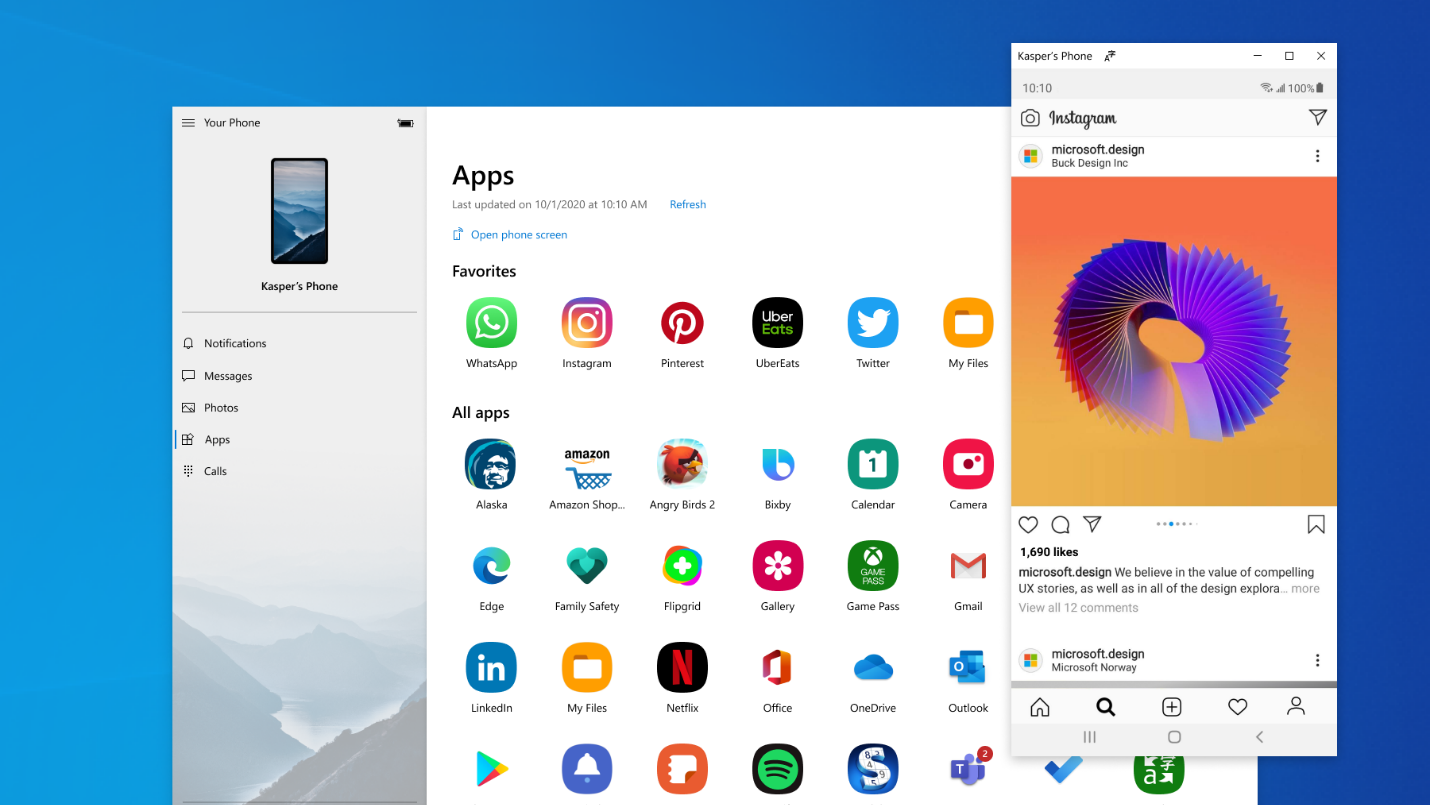
Одним из самых крутых анонсов Samsung на мероприятии Unpacked 2020 стала новая функция приложения Your Phone («Ваш телефон») в Windows 10, которая даст пользователям полный контроль над своим устройством Samsung на настольном компьютере.
Приложение «Ваш телефон» позволит Android-юзерам просматривать уведомления, тексты и файлы прямо со своих компьютеров под управлением Windows 10, но уже скоро функционал взаимодействия расширится, и они получат возможность запускать приложения и зеркало экрана вашего устройства прямо с рабочего стола компьютера.
Предполагается, что приложения Android будут вести себя так же, как родные приложения Windows:
запускаться в собственных окнах;
их можно будет закрепить на панели задач Windows и в меню «Пуск»;
не будет необходимости устанавливать приложение на свой компьютер, поскольку весь функционал будет работать непосредственно со смартфона;
также предусматривается отображение главного экрана устройства в отдельном окне на рабочем столе во время работы других приложений.
Первыми к обновлению получат доступ два недавно анонсированных смартфона Samsung Note 20 и Note 20 Ultra, их будущие владельцы получат возможность запускать несколько приложений одновременно совсем скоро. Но функционал далее распространится и на другие портативные девайсы Самсунг, работающие под управлением операционки Android 9 Pie, которые поддерживают функцию «Связь с Windows».

В настоящее время эта функция доступна только на некоторых телефонах Android на некоторых рынках (список неполный, ознакомьтесь с полным перечнем здесь):
- Samsung Galaxy Note 9 серия
- Samsung Galaxy S9 серия
- Samsung Galaxy Note 10 серия
- Samsung Galaxy S10 серия
- Samsung Galaxy S20 серия
- Samsung Galaxy Fold
- Samsung Galaxy Z Flip
- Samsung Galaxy XCover Pro
Новые функции приложения «Ваш телефон» находятся пока на стадии бета-тестирования, но уже скоро они должны стать общедоступными. Участники программы Windows Insiders, использующие последние версии для разработки, бета-версии и предварительные версии, могут попробовать функционал заранее.
Как запустить приложение Samsung для Android в Windows 10 через функцию «Связь с Windows»
Неважно, ждете ли вы официального выпуска обновления для вашего телефона или решили испытать приложение в раннем бета-доступе, вот как можно все настроить для запуска приложения своего смартфона Samsung в экосистеме Windows:
1. Убедитесь, что ваш телефон и компьютер включены и подключены к одной и той же сети Wi-Fi;
2. Установите приложение «Ваш телефон» на свой компьютер с Windows 10 (Microsoft Store);
3. Запустите приложение и при появлении запроса войдите в свою учетную запись Microsoft;
4. На устройстве Samsung проведите пальцем вниз по экрану, чтобы открыть меню быстрого доступа;
5. Коснитесь значка «Связь с Windows». Войдите в свою учетную запись Microsoft еще раз, затем следуйте инструкциям на экране;
6. После подключения телефона к ПК на рабочем столе должно появиться окно приложения «Ваш телефон»;
7. Щелкните ярлык «Приложения» (Apps) в левом меню, чтобы просмотреть список всех приложений, установленных на вашем устройстве;
8. Щелкните приложение из списка, чтобы запустить его на своем ПК (примечание: некоторые приложения могут не иметь полной поддержки клавиатуры/мыши и могут некорректно отображать изображение/звук). Вы также можете нажать «Открыть экран телефона» («Open Phone’s Screen»), чтобы отобразить экран устройства в отдельном окне.
Когда приложение открыто на рабочем столе, вы можете перетаскивать его в удобную часть рабочего экрана или переключаться на другие программы, а также работать в любом другом окне приложения Windows 10.
Управление приложениями Android в Windows (все интуитивно просто и логично):
Одно нажатие мышью — один тап
Двойной клик — аналог двойного тапа по экрану
Нажмите и удерживайте левую кнопку мыши, чтобы нажать/удерживать приложение на смартфоне;
Щелкните правой кнопкой мыши на экране, чтобы вернуться на предыдущую страницу/экран;
Щелкните и перетащите, чтобы выбрать содержимое;
Прокрутка колесика мыши для прокрутки открытого экрана смартфона;
Чтобы добавить открытое приложение на панель задач, щелкните правой кнопкой мыши значок на ней и выберите «Закрепить на панели задач».
Источник: 1gai.ru